你是否曾在 App Store 嘗試下載某應用時遇到過“無法在您的國家或地區使用此應用”的提示?事實上,很多時候我們都需要更改 App Store 地區。本文將詳細介紹如何快速實現如何快速實現 App Store 換地區。
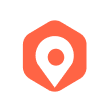
iPhone 換地區必備軟體
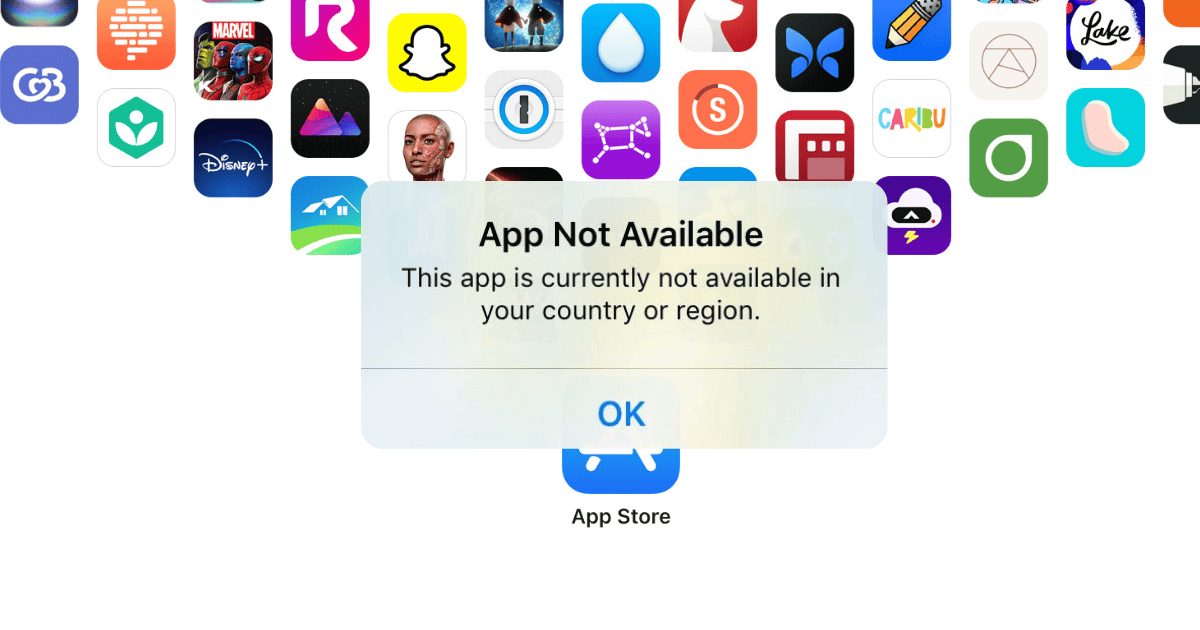
第1部分.為什麼需要App Store 換地區?
需要更改App Store地區的原因有多種:
-
獲取地區限定應用:某些應用僅在特定地區或國家提供。用戶可能需要更改地區以下載和使用這些應用。
-
價格和貨幣:應用在不同地區的價格和貨幣可能不同。一些用戶可能會更改地區以獲取更實惠或符合自身預算的價格。
-
語言偏好:更改地區可讓用戶訪問與其語言偏好相符的內容。
-
獲得特定應用的更新:某些應用的更新可能會在特定地區發布。用戶可能需要更改地區以及時獲取這些更新。
-
生活需要:在工作或學習環境中需要訪問特定地區的應用或內容;在旅行或暫時居住在其他國家或地區時需要使用當地應用和服務;家庭成員可能分居在不同地區,為了讓所有家庭成員能夠共享應用和內容,可能需要更改App Store地區。
第2部分.App Store 改地區前必看注意事項
App Store 改地區前必看注意事項:
- 用完 Apple ID 帳戶下的任何餘額:確保在更改地區前,你的帳戶餘額已經花費完畢。
- 取消訂閱項目:取消任何訂閱項目,以免在地區更改後產生不必要的訂閱費用。
- 退出「家人共享」的群組:如果你參與了「家人共享」,請退出群組,以避免任何共享內容受到影響。
- 重新下載所需的應用:更改地區後,你可能需要重新下載你需要的應用,因為有些應用可能在新地區不可用。
- 申請適用於移居國家或地區的付款方式:如果你移居到新的國家或地區,確保申請並設置好新地區適用的付款方式。
- 等待所有項目權益結束並退款程序完成:為了避免損失,最好等待所有項目權益結束以及所有待處理的餘額退款程序完成後再進行地區更改。
第3部分.App Store 怎麼換地區?
其實iOS 跨區操作非常簡單。 根據你的需求,你可以選擇以下三種方法來更改 App Store 地區:
iPhone/iPad 更改 App Store 地區
iPhone/iPad:這是最簡單的方法之一,你可以直接在你的 iPhone 或 iPad 上進行操作。
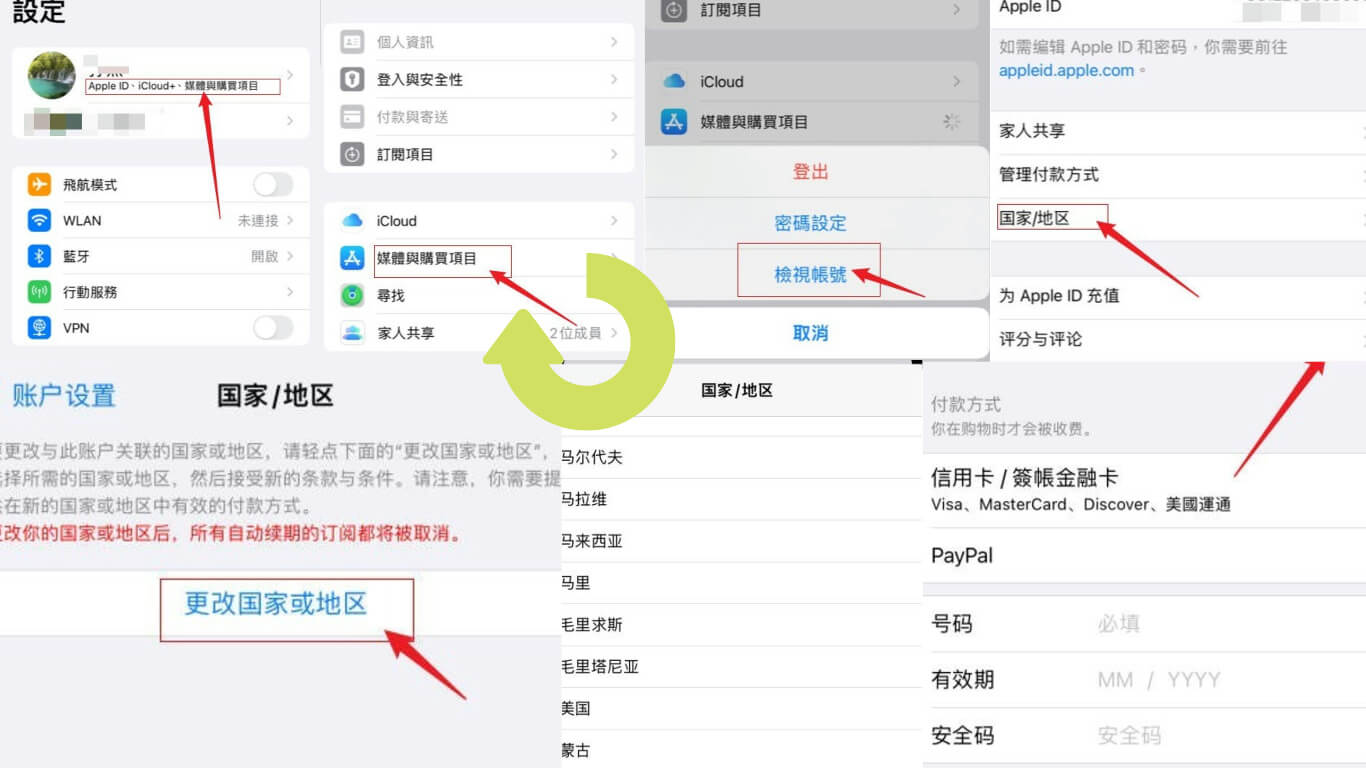
- 1 在「設置」中點擊 Apple ID > 「媒體與購買項目」。
- 2點選「檢視帳號」 > 「國家或地區」 > 「更改國家或地區」。
- 3選擇目標國家或地區,連續點擊兩次「同意」。
- 4輸入所需的資料,包括新地區的地址。輸入完所有個人資訊後,點擊「完成」即可。
Mac/Windows 更改 App Store 地區
你也可以使用 Apple Music app 或 Apple TV app 在 Mac 或 Windows 上進行更改。
- 1 在 Mac 上,在選單列中選擇「帳戶」>「帳戶設定」。在 Windows PC 上,在側邊欄底部點擊你的名字,然後點擊「檢視我的帳戶」。
- 2在「帳戶資料」頁面,點擊「更改國家或地區」。選擇你要移居的國家或地區,然後閱讀並同意條款。
- 3輸入新的付款資料和帳單地址,然後點擊「繼續」即可。
Apple ID 官網 更改 App Store地區
你也可以直接登錄 Apple ID 官網進行操作。
- 1 登錄appleid.apple.com。
- 2進入「個人資料」>「國家/地區」。
- 3輸入相關資訊,點擊「完成」即可。
如果在 iPhone/iPad 上更改 App Store 地區方式失敗,你可以嘗試在 Mac/Windows 或 Apple ID 官網上進行操作。另外,為了簡化操作,如果覺得原帳號修改地區比較麻煩,你可以考慮使用或創建一個新的帳號來更改國家與地區。
第4部分.同場加映:一鍵實現iPhone 改地區【物理位置】
需要你想要在遊戲中修改定位,改變你的Google搜索結果地理顯示。你還可以使用位置修改軟體來一鍵改變你的iPhone 物理位置。 我們推薦你使用UnicTool TailorGo,這款軟體不僅操作方便,還支持你客製化路線模擬。
如何使用 UnicTool TailorGo 修改 iPhone 位置?
- 1 首先你下載安裝這款工具後,需要將你的手機和你的電腦連結,並且根據界面提示進行操作。
- 2 設置完相關操作後,你就可以選擇單點定位模式進行位置的直接修改。在搜索框內輸入你想要取得地方或者地圖上點擊此地,點擊完成並開始運動。
- 3 在單點運動過程中會需要一定的時間,請耐心等待。當你的位置完成後界面會提示你的位置已經修改成功。
- 4 最後你可以打開iPhone相關App享受相關的服務和權益。
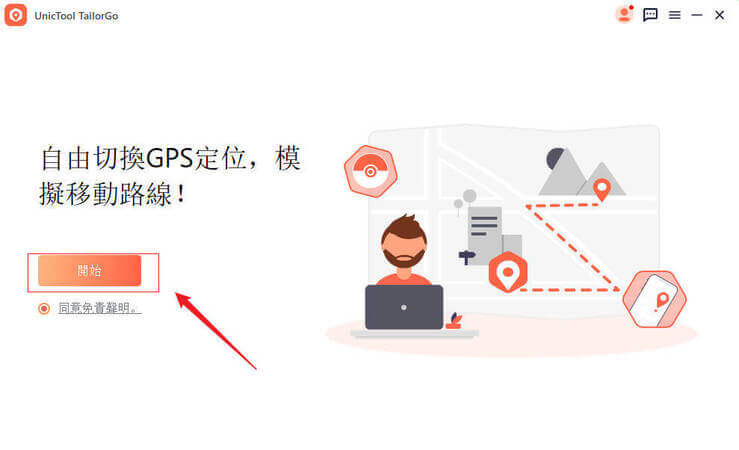
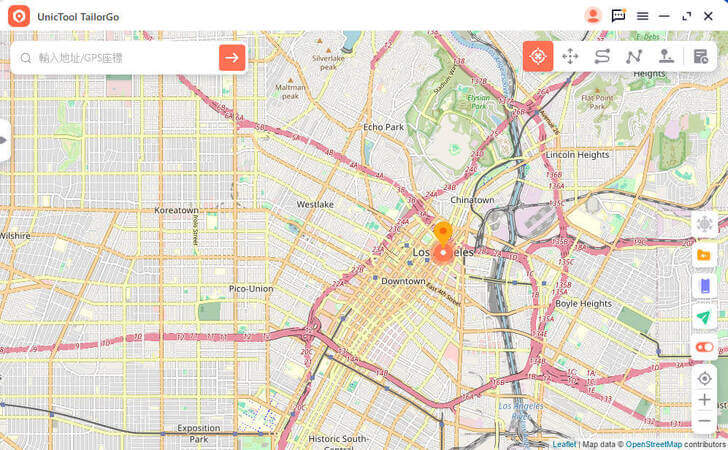
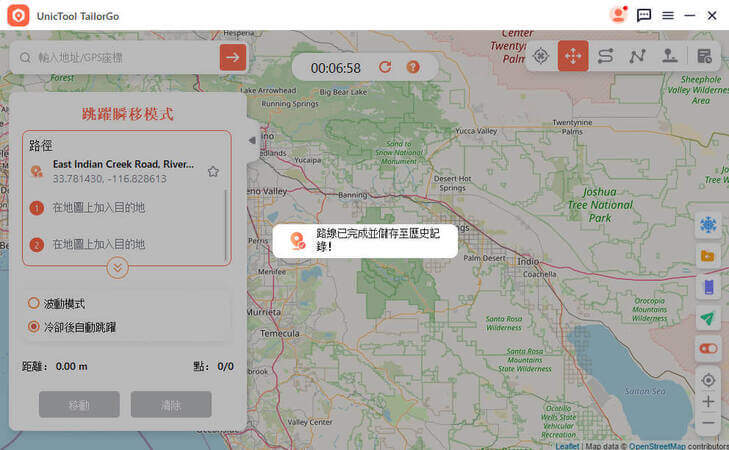
結論
以上就是如何更改 App Store 地區的全部資訊,請嘗試一下吧。另外,我們還介紹了一款名為UnicTool TailorGo 的軟體,可以幫助你輕鬆修改 iPhone 的物理位置。
